Lỗi màn hình xanh (BSOD) là một lỗi rất khó chịu trên tất cả các phiên bản Windows, cảnh báo về một thành phần nào đó của hệ điều hành xảy ra lỗi hoặc xung đột với các thành phần khác. Mã lỗi thường gặp khi xảy ra màn hình xanh là System Service Exception. Taimienphi sẽ hướng dẫn các bạn thao tác xử lý lỗi màn hình xanh này trên Windows 10
System Service Exception là mã lỗi thường gặp nhất ở trên Windows 10. Đúng như tên gọi, đây là cảnh báo lỗi dịch vụ hệ thống, thông báo cho người dùng biết về nguyên nhân gây lỗi. Thông thường các lỗi này xảy ra đột ngột khiến chúng ta bị mất dữ liệu trên các tiến trình đang thao tác.
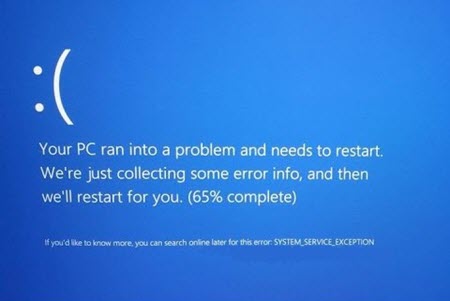
Nguyên nhân lỗi của hiện tượng này thường là do một tệp tin nào đó trên hệ điều hành đã bị hỏng, các trình điều khiển (driver) trên Windows đã bị lỗi hoặc xung đột, cũng có thể do virus hoặc các phần mềm độc hại. Taimienphi sẽ hướng dẫn các bạn xử lý bằng một số phương pháp dưới đây
Sửa lỗi System Service Exception BSOD trên Windows 10
Lưu ý: Để xử lý lỗi, các bạn nên khởi động Windows 10 ở chế độ SafeMode để đảm bảo các nguyên nhân gây lỗi không tác động được vào quá trình sửa lỗi
Các bạn có thể xem hướng dẫn vào Safemode trên Windows 10
Sử dụng phần mềm bảo mật, diệt virus
Một trong những nguyên nhân gây lỗi System Service Exception thường là do virus đã lây nhiễm vào máy tính, lây file và làm hỏng các file hệ thống gây nên hiện tượng cảnh báo màn hình xanh. Để xử lý vấn đề này, tất nhiên bạn cần cài đặt 1 phần mềm diệt virus trên máy tính và đảm bảo phần mềm này luôn hoạt động thường trực trên máy tính và cập nhật phiên bản mới thường xuyên.
Quét và sửa lỗi file hệ thống
Windows đã tích hợp sẵn một công cụ quét và phát hiện các vấn đề lỗi trên Windows. Các bạn có thể sử dụng ngay công cụ này để quét và tìm lỗi, từ đó khắc phục các vấn đề gây ra hiện tượng màn hình xanh như trên
Để sử dụng, các bạn bấm tổ hợp phím Windows + X, bấm Command Prompt (Admin) , sau đó nhập vào dòng lệnh
sfc /scannow
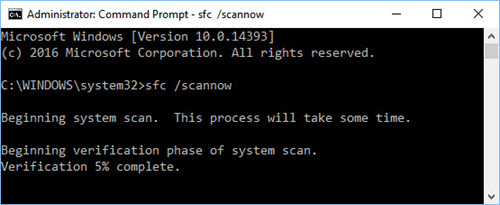
Hệ thống sẽ tự động tìm và sửa lỗi file hệ thống (nếu có). Các bạn khởi động lại máy và kiểm tra hiện tượng
Kiểm tra và cài đặt các bản cập nhật hệ điều hành .

Các bản cập nhật của Windows luôn luôn đưa đến cho người dùng những bản vá lỗi phần mềm, chỉnh sửa bảo mật và bổ sung tính năng mới. Đây là lý do bạn nên thường xuyên cập nhật phiên bản mới để sửa các lỗi phát sinh liên quan đến hệ thống và tăng hiệu năng máy tính.
Ngoài ra, cũng không loại trừ khả năng chính những bản cập nhật mới mới là nguyên nhân gây ra lỗi. Khi đã cập nhật rồi mà vẫn không hết được hiện tượng, bạn nên gỡ bỏ các bản cập nhật đó và thử lại, kiểm tra hiện tượng màn hình xanh xem còn diễn ra hay không
Cập nhật hoặc cài lại các driver

Driver là các phần mềm hỗ trợ hệ điều hành điều khiển các thiết bị phần cứng. Đây là thành phần rất quan trọng trên Windows và nếu xảy ra lỗi, có thể do driver quá cũ hoặc không tương thích, sẽ gây ra hiện tượng màn hình xanh.
Điều chúng ta cần làm là ngay lập tức gỡ bỏ các driver cài ngoài, chỉ sử dụng driver hệ thống, cập nhật trực tiếp trên hệ điều hành dể đảm bảo driver trên máy tính được cài đặt luôn là mới nhất.
Tắt dịch vụ Google Update Service
Google Update Service cũng có thể là một phần trong các nguyên nhân gây lỗi của bạn. Dịch vụ này được chạy trên máy tính của bạn khi bạn khởi động máy, có nhiệm vụ cập nhật các phần mềm Google trên hệ thống. Đây cũng chính là 1 trong những nguyên nhân gây hiện tượng màn hình xanh BSOD
Các bạn có thể tắt Google Update Service theo hướng dẫn thao tác dưới đây
Bước 1: Bấm tổ hợp phím Windows + R để mở cửa sổ Run , gõ vào dòng lệnh services.msc

Bước 2: Tìm service Google Update Service , click đúp chuột

Bước 3: Trong mục Startup Type , chọn Disable

Bấm OK , sau đó khởi động lại máy và kiểm tra hiện tượng.
Một số mẹo vặt để xử lý hiện tượng màn hình xanh
Trường hợp bạn sử dụng webcam, bạn có thể tự gỡ bỏ driver webcam của mình trong Device Manager và kiểm tra lại hiện tượng. Tuy nhiên, đây chỉ là giải pháp tạm thời
Nếu bạn đang sử dụng máy tính ASUS, bạn có thể tìm và gỡ bỏ phần mềm ASUS GameFirst Service và kiểm tra lại hiện tượng xem còn bị màn hình xanh hay không
https://thuthuat.taimienphi.vn/cach-sua-loi-system-service-exception-bsod-tren-windows-10-loi-man-hinh-xanh-22857n.aspx
Trên đây là một số phương pháp hỗ trợ các bạn sửa lỗi System Service Exception BSOD trên Windows 10. Điều tốt nhất các bạn cần làm là chú ý việc cập nhật những phiên bản mới của hệ thống, không cài các driver không “chính chủ” và luôn cài phần mềm diệt virus trên máy tính. Khi máy tính bị màn hình xanh, các bạn có thể kiểm tra nguyên nhân bằng BlueScreenView để có phương án xử lý thích hợp.